|
Possiamo cominciare

- Tavolozza
dei colori: imposta in primo piano il colore N.ro 1 e
come sfondo il colore N.ro 2
1. Apri
l'immagine "Fond_Finding desolation.jpg" - Con un doppio
clic nella tavolozza dei livelli, trasformala in livello
Raster 1
2.
Livelli>Nuovo livello raster
3. Attiva lo
strumento Riempimento
 e
riempi il livello con il colore di primo piano e
riempi il livello con il colore di primo piano
4. Effetti>Plugin><
I.C.NET Software >Filter Unlimited 2.0>Alf's Power
Grads- 4 Sweep Grads...s...per default (tutto a 0)
5. Effetti>Plugin
o Unlimited>Simple>Pizza slice mirror
- Ripeti
questo filtro
6.
Immagine>Ridimensiona a 80% - "tutti i livelli" non
selezionato
7.
Selezioni>Carica/salva selezione>Carica selezione da
disco - Cerca e carica la selezione " Finding
desolation_1"
8.
Selezioni>Innalza selezione a livello
9. Tavolozza
dei livelli - posizionati sul livello sottostante
CANCELLA

SELEZIONI>DESELEZIONA TUTTO
- Tavolozza
dei livelli - posizionati in alto
10. Effetti>Plugin>AP[Blur]Blur>ShiftZag
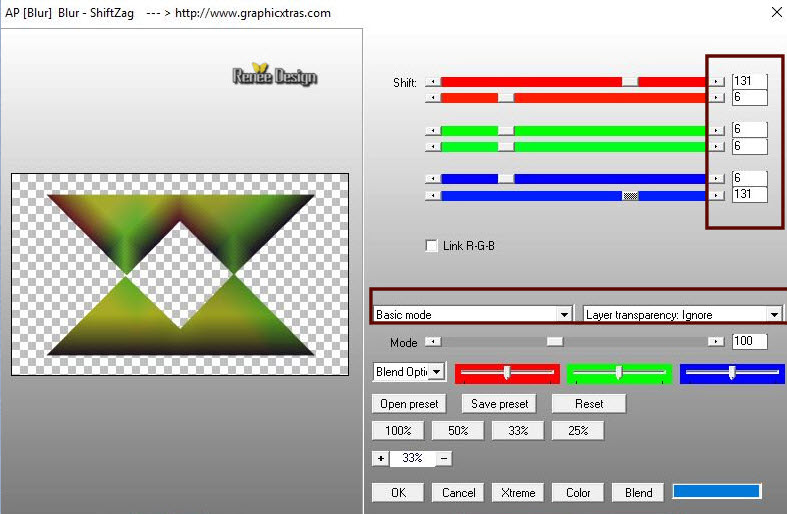
- Tavolozza
dei livelli - posizionati sul livello sottostante
11. Tavolozza
dei livelli - cambia la modalità di miscelatura di
questo livello in Filtra
12.
Effetti>Effetti 3D>Sfalsa ombra a 4/4/100/26 in nero
13. Effetti>Plugin>L&K's>Sanne
a 49/137
- Tavolozza
dei livelli - torna in alto
14.
Effetti>Effetti di distorsione>Coordinate polari
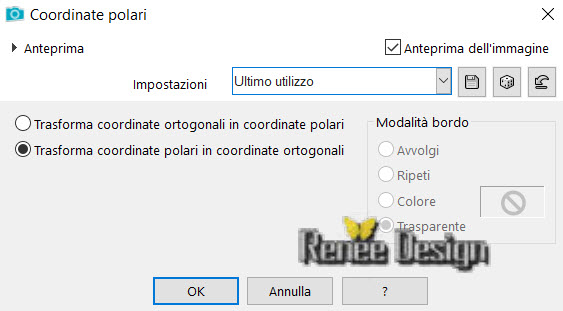
15. Attiva lo
strumento Puntatore (K) e cerca il parametro
"Preset_pick_find the desolation"
(che devi inserire nelle impostazioni predefinite dei
tuoi PSP files)
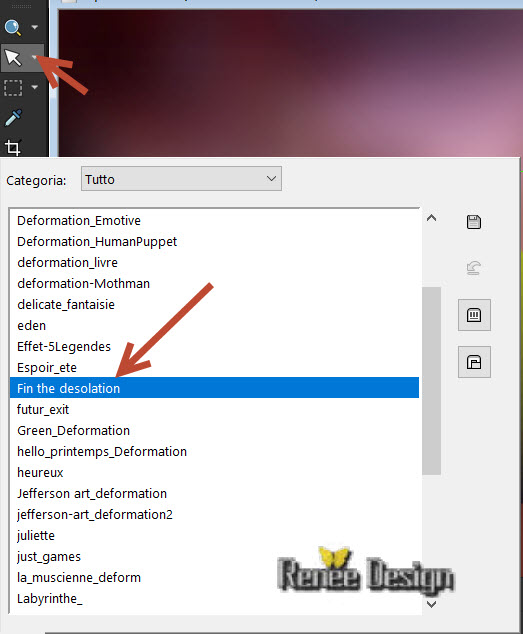
- Applica e
l'effetto si realizza
16.
Livelli>Duplica
17.
Immagine>Rifletti
18.
Effetti>Effetti di distorsione>Espansione a 100
19.
Tavolozza dei livelli - cambia la modalità di
miscelatura di questo livello in Moltiplica
- Tavolozza
dei livelli - posizionati sul livello della selezione
innalzata
- Tavolozza
dei livelli - cambia la modalità di miscelatura di
questo livello in Luminanza e diminuisci l'opacità a 48
Il tuo lavoro,
a questo punto, si presenta così:
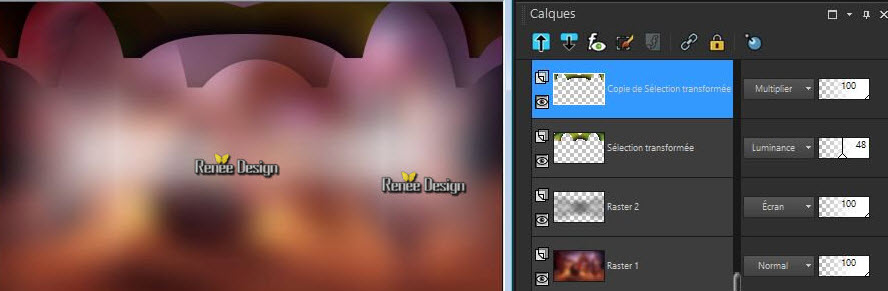
- Tavolozza
dei livelli - posizionati sul livello della selezione
innalzata
20.
Regola>Sfocatura>Sfocatura gaussiana a 3
- Tavolozza
dei livelli - posizionati sul livello Copia della
selezione trasformata
21.
Regola>Sfocatura>Sfocatura gaussiana a 3
22. Apri il
tube "Finding-desolation-Image 1"
-
Modifica>Copia - torna al tuo lavoro ed incolla come
nuovo livello
23.
Effetti>Effetti immagine>Scostamento O = 0 e V =
-250 Trasparente
24. Effetti>Plugin>Eye
Candy 5>Textures>Swirl
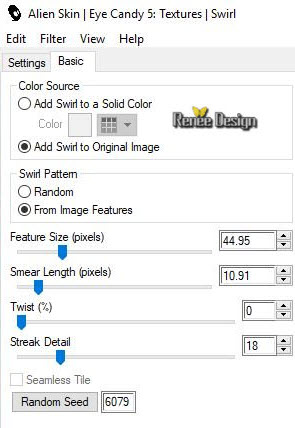
25
Effetti>Effetti di bordo>Aumenta
26.
Livelli>Nuovo livello raster
27.
Selezioni>Carica/salva selezione>Carica selezione da
disco - Cerca e carica la selezione " Finding
desolation_2"
28. Apri il tube "Finding-desolation-Image
2.png"
- Modifica>Copia - torna al tuo
lavoro ed incolla nella selezione
SELEZIONI>DESELEZIONA
29. Livelli>Disponi>Sposta giù
30. Tavolozza dei livelli - cambia
la modalità di miscelatura di questo livello in
Differenza - diminuisci l'opacità a 67
- Tavolozza dei livelli -
posizionati in alto
- Tavolozza dei colori - imposta in
primo piano il bianco
31. Livelli>Nuovo livello raster
32. Attiva lo strumento Riempimento
- opacità a 50 e riempi il livello con il bianco
33. Apri la maschera
"claire_masque_imagination.png" ed iconizzala
. Torna al tuo lavoro
. Livelli>Nuovo livello maschera>da immagine
. Scorrendo il menù della finestra che si apre, cerca e
carica la maschera appena aperta
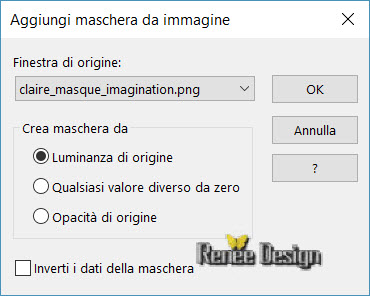
- Livelli>Unisci>Unisci gruppo
34. Immagine>Rifletti
35. Effetti>Effetti immagine>Motivo
unico
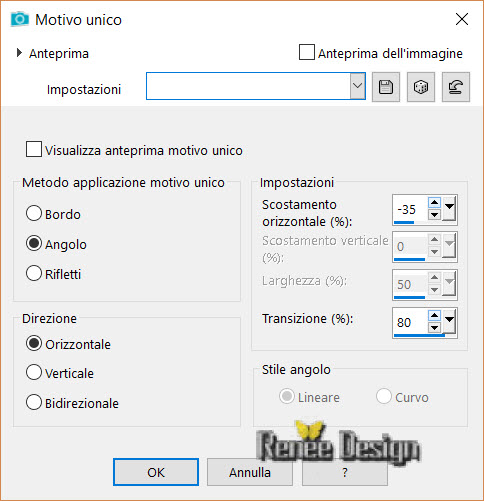
36. Attiva lo strumento Selezione>Selezione
personalizzata

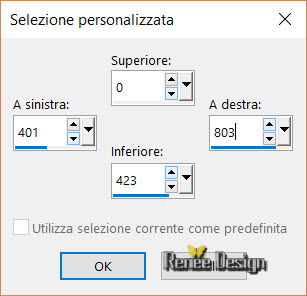
CANCELLA

SELEZIONI>DESELEZIONA TUTTO
37.
Effetti>Plugin>< I.C.NET Software >Filter Unlimited
2.0>Color Effects - Intensity to Hue a 128/128/128
- Tavolozza
dei livelli - posizionati sul livello Raster 1
38. Effetti>Plugin>Nick
Software - Color effect pro 3.0 – Bicolor filters –
Color set Brown 1
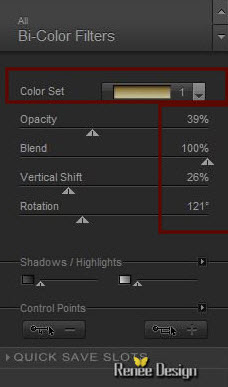
39.
Selezioni>Carica/salva selezione>Carica selezione da
disco - Cerca e carica la selezione " Finding
desolation_3"
40. Effetti>Plugin>VDL
Adrenaline>Snowflakes
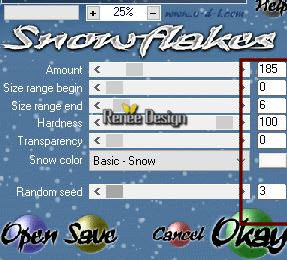
MANTIENI SELEZIONATO
41. Effetti>Plugin>Universe>Nebula
(se hai problemi
con questo filtro, incolla come nuovo livello il tube
"effet-Nebula" allegato nel materiale. Se
necessario, duplica il livello o cambia la modalità di
miscelatura ed unisci con il livello sottostante)
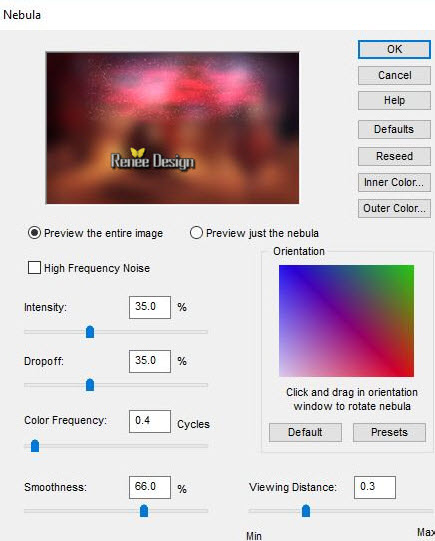
SELEZIONI>DESELEZIONA TUTTO
- Tavolozza dei livelli -
posizionati in alto
42. Apri il tube "Finding-desolation-Image
3"
- Modifica>Copia - torna al tuo
lavoro ed incolla come nuovo livello
- Posiziona in alto a destra
43. Apri il tube "Finding-desolation-Image
4.png"
- Modifica>Copia - torna al tuo
lavoro ed incolla come nuovo livello
44. Effetti>Plugin>Andromeda>Perspective
- Floors
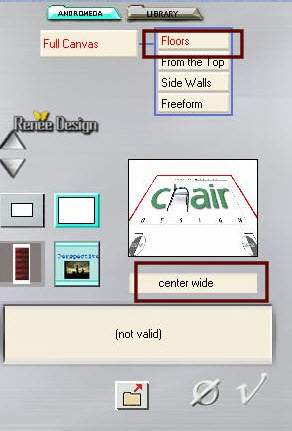
- Ripeti questo filtro con gli
stessi parametri
45. Attiva lo strumento Puntatore
(K) - modalità Scala e ridimensiona così, per avere
questo risultato:
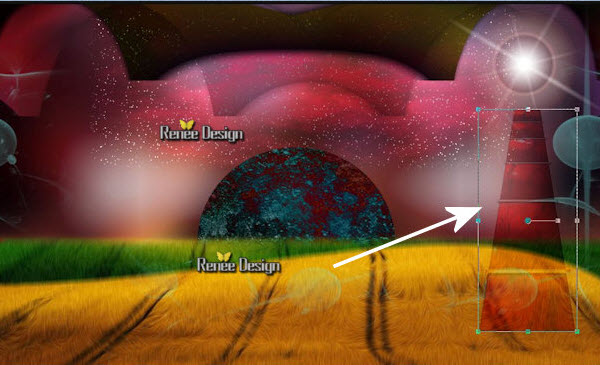
46. Tavolozza dei livelli - cambia
la modalità di miscelatura di questo livello in
Sovrapponi
47. Effetti>Plugin>Eyecandy
5>Impact>Backlight/ Preset "Find_desolation_blacklight"
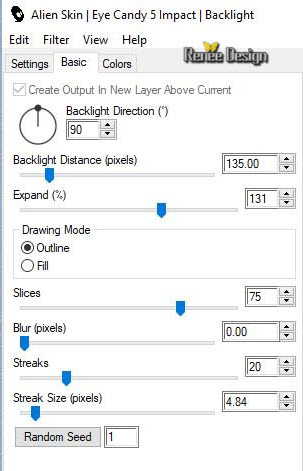 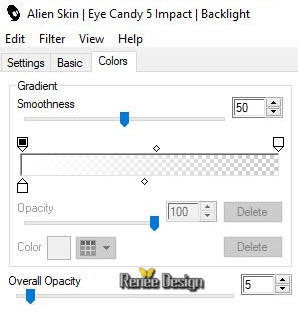
48.
Livelli>Disponi>Sposta giù
- Tavolozza
dei livelli>Posizionati in alto
49. Apri il
tube "Finding-desolation-Image 5 png"
-
Modifica>Copia - torna al tuo lavoro ed incolla come
nuovo livello
50.
Oggetti>Allinea>Inferiore
- Tavolozza
dei colori: imposta in primo piano il colore N.ro 3 e
come sfondo il colore N.ro 2
51. Prepara un
gradiente rettangolare, così configurato
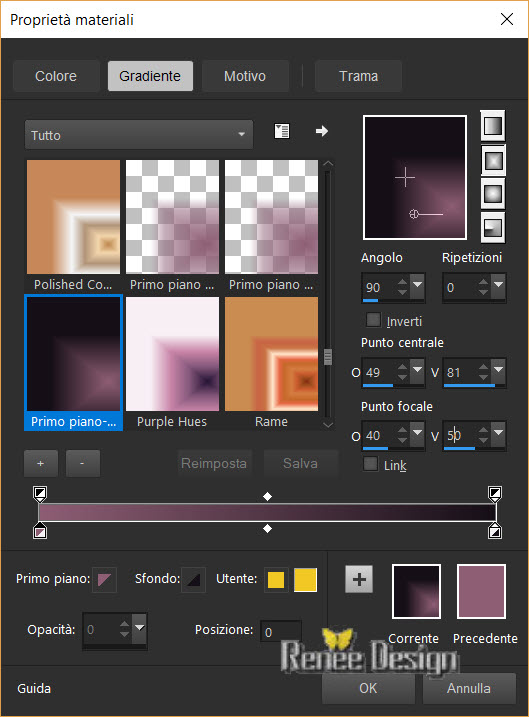
52.
Livelli>Nuovo livello raster
53.
Selezioni>Carica/salva selezione>Carica selezione da
disco - Cerca e carica la selezione "Finding
desolation_4"
54. Attiva lo
strumento Riempimento
 -
opacità a 100 e riempi la selezione con il gradiente -
opacità a 100 e riempi la selezione con il gradiente
SELEZIONI>DESELEZIONA TUTTO
55. Tavolozza
dei livelli - cambia la modalità di miscelatura di
questo livello in Sovrapponi
56. Effetti>Effetti 3D>Sfalsa Ombra
1/1/100/12 in nero
57. Livelli>Nuovo livello raster
58. Selezioni>Carica/salva
selezione>Carica selezione da disco - Cerca e carica la
selezione " Finding desolation_5"
59. Attiva lo strumento Riempimento
(clic al centro della selezione)
- e riempi la selezione con il bianco
SELEZIONI>DESELEZIONA TUTTO
60. Apri il tune
"Renee_TUBES_finding4.pspimage"
61. Immagine>Ridimensiona a 55%
- Modifica>Copia - torna al tuo
lavoro ed incolla come nuovo livello
- Posiziona a destra come da
immagine finale
62. Apri il tube "effet_fumee_Find_the_desolation"
- Modifica>Copia - torna al tuo
lavoro ed incolla come nuovo livello, così:

63. Apri il
tube "Finding-desolation-Image 6.png"
-
Modifica>Copia - torna al tuo lavoro ed incolla come
nuovo livello
64.
Immagine>Rifletti
65.
Effetti>Effetti immagine>Scostamento O = -457 e V
= -87 Trasparente
66. Apri il
tube "Renee_TUBES_finding3.pspimage"
67.
Immagine>Ridimensiona a 55%
-
Modifica>Copia - torna al tuo lavoro ed incolla come
nuovo livello
(Posiziona
correttamente. Ho lasciato qualche foglia per facilitare
il posizionamento del tube sopra al tube precedente)
68. Apri il
tube "Renee_TUBES_finding1"
-
Modifica>Copia - torna al tuo lavoro ed incolla come
nuovo livello
- Posiziona
correttamente
69. Apri il
tube "Renee_TUBES_finding.pspimage"
70.
Immagine>Ridimensiona a 68%
-
Modifica>Copia - torna al tuo lavoro ed incolla come
nuovo livello
- Posiziona
come da immagine finale
Nella cartella "Lens
Flares" troverau duversi effetti, scegli un effetto per
applicarlo al tube
-
Modifica>Copia - torna al tuo lavoro ed incolla come
nuovo livello
- Posiziona
correttamente
71. Apri il
tube "effet_or_Find_the_desolation.pspimage"
-
Modifica>Copia - torna al tuo lavoro ed incolla come
nuovo livello
- Posiziona in
basso
- Lascia la
modalità di miscelatura di questo livello in Schiarisci
- diminuisci l'opacità a 59
72.
Effetti>Effetti bordo>Aumenta
73.
Immagine>Aggiungi bordatura - 1 pixels - colore n.ro 4
- Tavolozza
dei colori: imposta in primo piano il colore N.ro 3 e
come sfondo il colore N.ro 2
74. Prepara un
gradiente radiale, così configurato
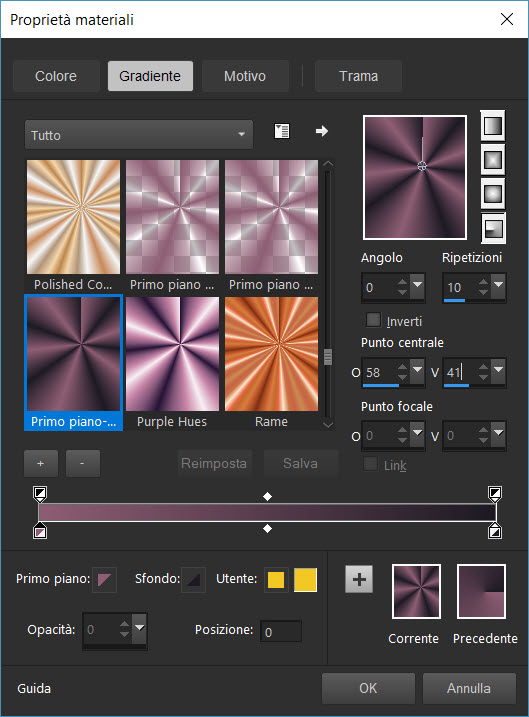
75.
Selezioni>Seleziona tutto
76.
Immagine>Aggiungi bordatura 18 pixels in bianco
77.
Selezioni>Inverti
78. Attiva lo
strumento Riempimento
 e
riempi la selezione con il gradiente e
riempi la selezione con il gradiente
79.
Regola>Regola sfocatura gaussiana a 38
SELEZIONI>DESELEZIONA TUTTO
80.
Immagine>Aggiungi bordatura 1 pixel in bianco
81.
Immagine>Aggiungi bordatura - 45 pixels - colore di
primo piano
82. Attiva lo
strumento Bacchetta magica , così configurata e
seleziona la bordatura di 45 pixels

83. Attiva lo
strumento Riempimento e riempi la selezione con il
gradiente
84.
Regola>Sfocatura>Sfocatura gaussiana a 38
85.
Selezioni>Inverti
86.
Effetti>Effetti 3D>Sfalsa Ombra 0//0/62/32 in nero
SELEZIONI>DESELEZIONA TUTTO
87.
Immagine>Aggiungi bordatura - 1 pixel in bianco
88.
Immagine>Aggiungi bordatura - 1 pixel - colore n.ro 3
89. Effetti>Plugin>AFS
IMPORT>sqborder 2 a 11/17/215 - il resto a 0
Il
tutorial è terminato
Spero abbiate gradito eseguirlo
Grazie
Renée
Scritto il 04/12/2018
pubblicato
nel 2019
*
Ogni somiglianza con una lezione esistente è una pura
coincidenza
*
Non dimenticate di ringraziare i tubeurs e le
traduttrici che lavorano con e per noi.
Grazie
|